Descargue e instale la aplicación oficial de Outline Client desde el Sitio oficial de esquema. Enlace alternativo: https://trustvpn.zone/es/downloads/Get_Outline.exe
Versión para Winodws 7: https://s3.amazonaws.com/outline-releases/client/windows/1.7.3/1/Outline-Client.exe
Importante: Outline Client para Windows solo funciona con Windows 7 y versiones posteriores.
El servidor es compatible con ShadowSocks [Elegir otro servidor] Seleccione un servidor de la sección Favoritos que tenga un símbolo de avión de papel (logotipo de ShadowSocks).
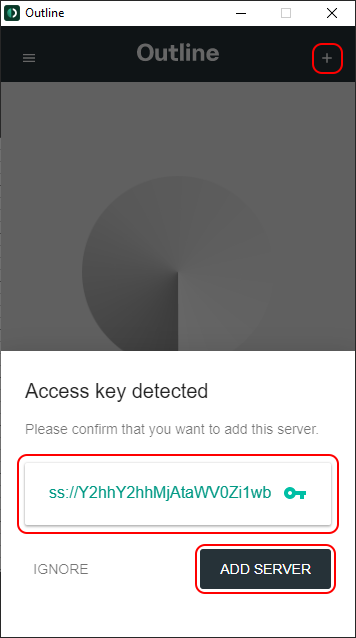
Haga clic en el botón CONECTAR para conectar la conexión VPN.
Abra la página oprincipal de Trust.Zone y vuelva a cargarla si ya está abierta para comprobar si su conexión con Trust.Zone VPN está establecida correctamente.
También puede visitar nuestra página de verificación Connection.
 Tu IP: x.x.x.x ·
Tu IP: x.x.x.x ·  Eslovaquia ·
¡Estás en TRUST.ZONE ahora! ¡Tu verdadera localización está oculta!
Eslovaquia ·
¡Estás en TRUST.ZONE ahora! ¡Tu verdadera localización está oculta!